
Cách cài đặt báo thức trên iPhone đơn giản và miễn phí
Báo thức iPhone là công cụ giúp hữu ích nhưng đôi lúc bạn sẽ bị ám ảnh bởi nhạc chuông quen thuộc. Vì thế để cho bạn tránh nhàm chán bởi chuông báo thức iPhone hàng ngày. Bài viết sẽ hướng dẫn cách đổi nhạc chuông báo thức iPhone cực đơn giản. Theo dõi nhé!
Tại sao nên biết cách cài đặt báo thức trên iPhone?
Người dùng thường biết đến báo thức là công cụ để hẹn giờ, giúp bạn không bị trễ hẹn cho bất kỳ công việc nào. Tuy nhiên, có rất nhiều cách để đa dạng cho việc cài đặt báo thức. Chẳng hạn như bạn có thể thiết lập lịch trình ngủ trên báo thức hay cài đặt báo thức trên iPhone để điều chỉnh thời gian sinh hoạt phù hợp.
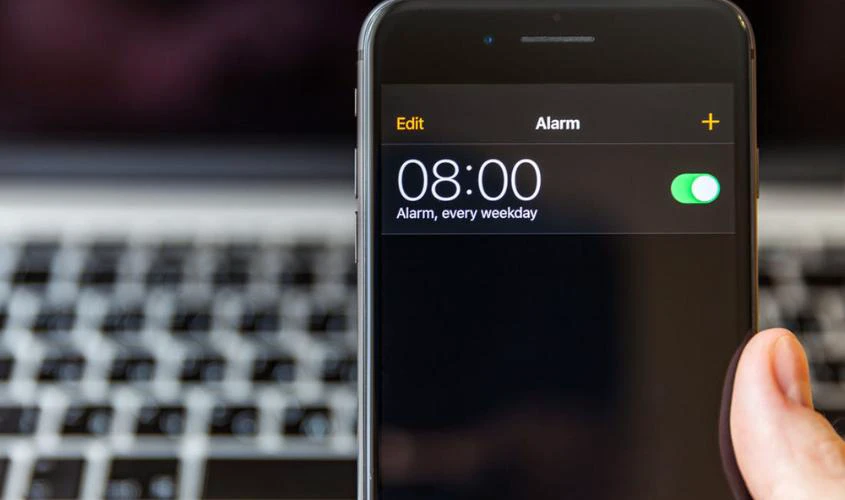
Do đó biết cách cài đặt báo thức iPhone sẽ giúp bạn quản lý thời gian tốt hơn. Ngoài ra, bạn còn có thể dùng những đoạn nhạc vui nhộn từ các nền tảng mạng xã hội cài nhạc chuông cho báo thức. Như vậy, bạn sẽ không bị nhàm chán và bớt ám ảnh khi nghe đi nghe lại 1 nhạc chuông báo thức quen thuộc.
Cài đặt báo thức thông thường trên iPhone
Cách cài đặt báo thức iPhone rất đơn giản, sau đây chúng tôi sẽ hướng dẫn cách thực hiện như sau:
Bước 1: Bạn vào ứng dụng Đồng Hồ trên iPhone và chọn dấu cộng trên góc phải màn hình.
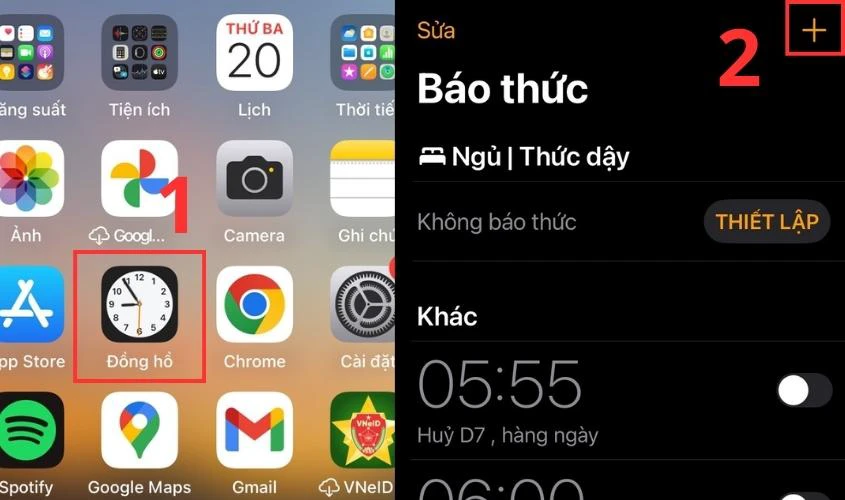
Bước 2: Tiếp đó bạn kéo chỉnh thời gian cần cài đặt như hình. Sau đó bạn chọn mục Lặp lại.
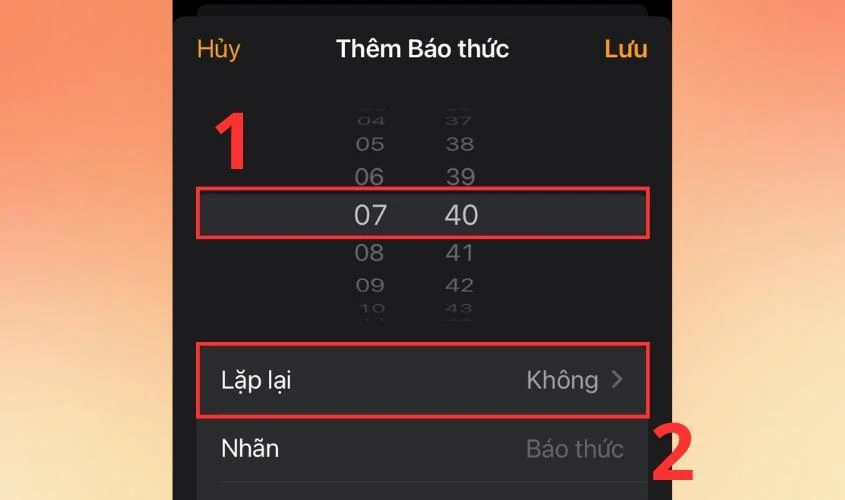
Bước 3: Tại đây sẽ có 2 lựa chọn cho người dùng:
Nếu bạn muốn cài báo thức hằng ngày bấm chọn hết tất cả thứ trong tuần như ảnh.
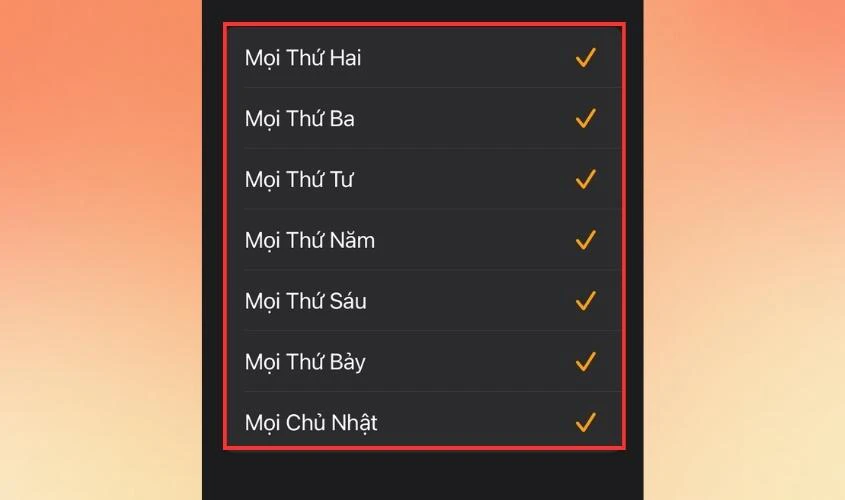
Nếu bạn chỉ cài đặt báo thức 1 ngày thì chỉ cần bấm vào 1 ngày cố định là được.
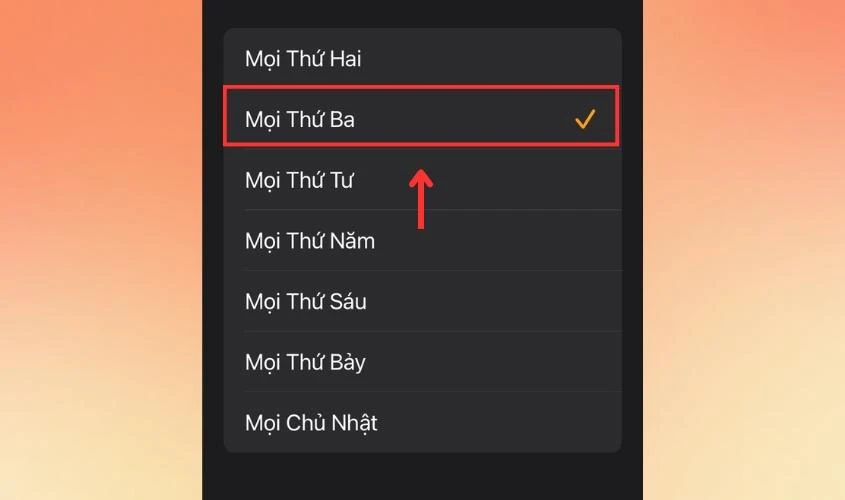
Bước 4: Kế tiếp bạn có thể đặt tên Báo thức vào ô Nhãn nếu muốn. Ngoài ra bạn cũng có thể chọn vào ô Âm thanh để cài nhạc chuông sẵn có mà bạn muốn.
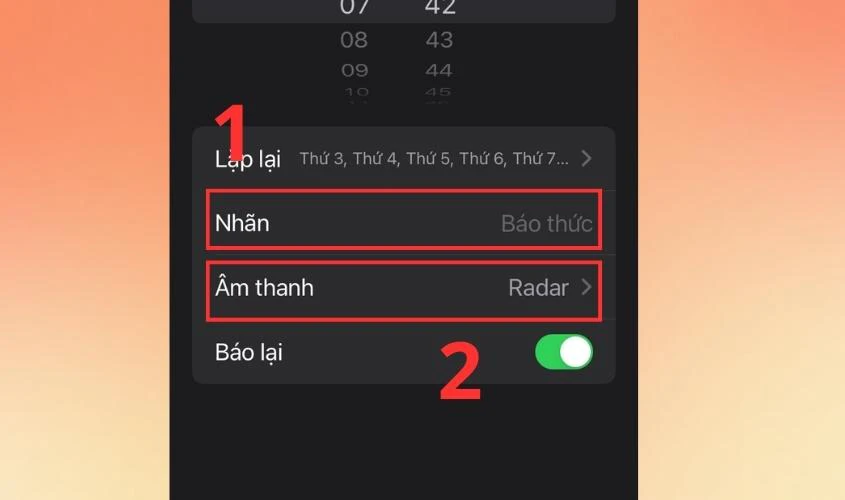
Bước 5: Ở ô Báo lại, tốt nhất bạn nên kích hoạt tính năng này bằng cách trượt nút sang phải. Nếu bạn không kích hoạt Báo lại, chuông báo thức chỉ báo 1 lần và bạn có thể bị lỡ giờ.
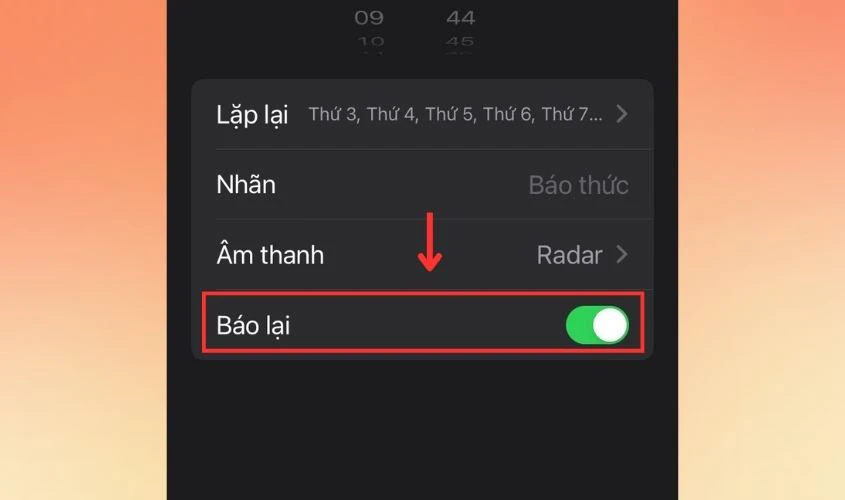
Bước 6: Cuối cùng bạn chỉ cần bấm Lưu là hoàn tất.
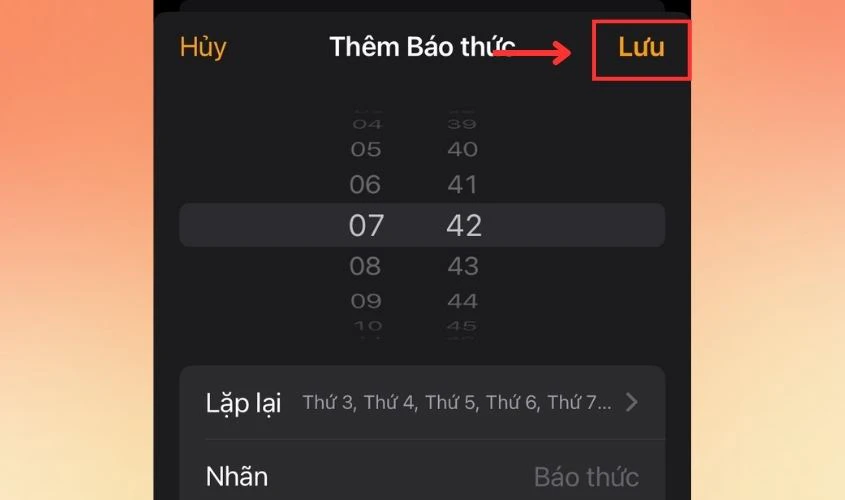
Như vậy, iPhone đã lưu các cài đặt báo thức iPhone mà bạn vừa thực hiện qua các bước trên.
Bạn có đang tìm cách thay đổi ngôn ngữ iPhone để sử dụng dễ dàng hơn? Hãy tham khảo tại đây nhé!
Cách cài báo thức nhanh thông qua Trung tâm điều khiển
Để cài đặt báo thức nhanh bằng Trung tâm điều khiển trên iPhone mà không cần phải vào bằng ứng dụng Đồng hồ. Trước tiên bạn cần thêm ứng dụng Đồng Hồ vào Trung Tâm điều khiển qua các bước sau:
Bước 1: Bạn vào Cài đặt và chọn Trung tâm điều khiển.
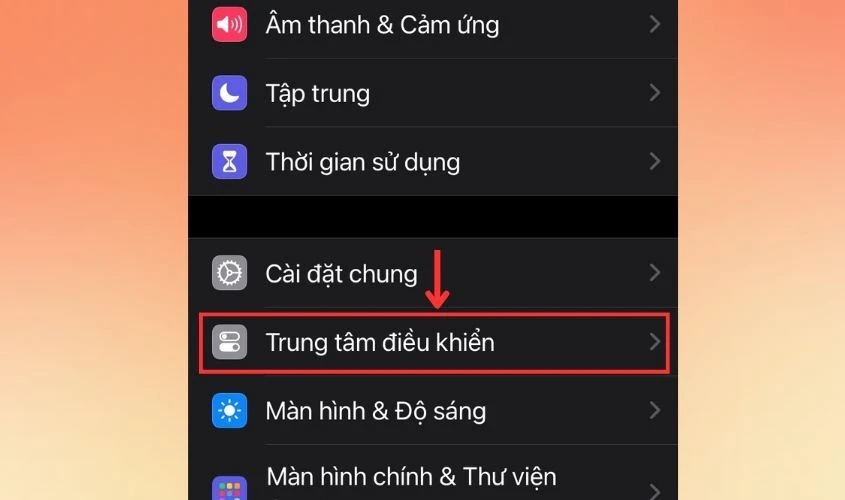
Bước 2: Trong Trung tâm điều khiển, bạn nhìn vào mục Báo thức và bấm dấu cộng ngay bên cạnh.
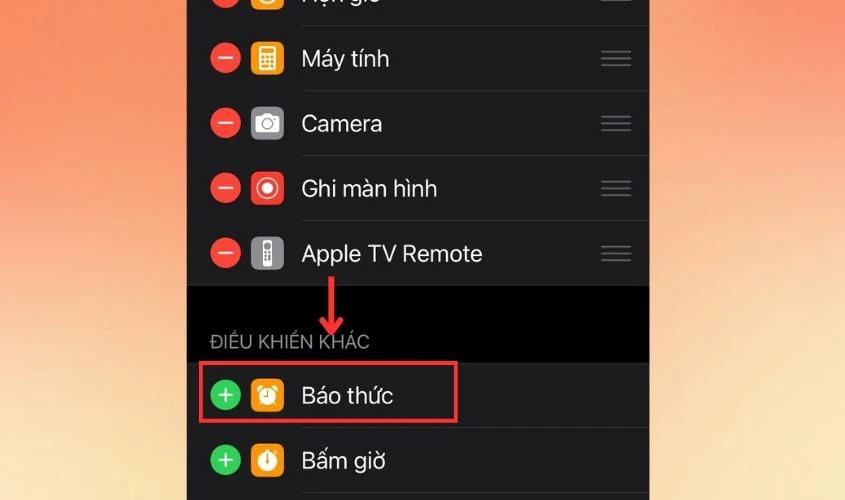
Bước 3: Khi này ứng dụng Báo thức đã được thêm vào trung tâm điều khiển trên iPhone. Theo đó bạn vuốt mở trung tâm điều khiển và chọn vào biểu tượng đồng hồ.
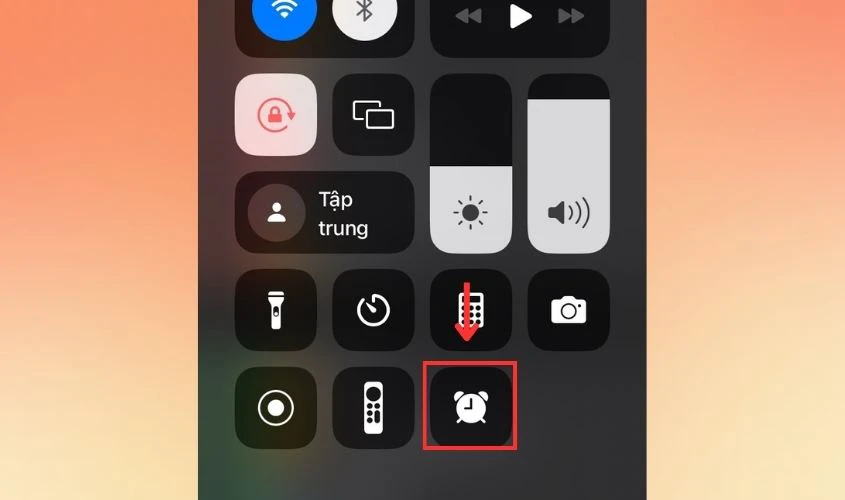
Bước 4: Ở bước này bạn cũng chọn vào dấu cộng góc phải màn hình và thiết lập thời gian cùng các tùy chỉnh như ảnh dưới. Điều chỉnh xong bạn bấm Lưu là hoàn thành.
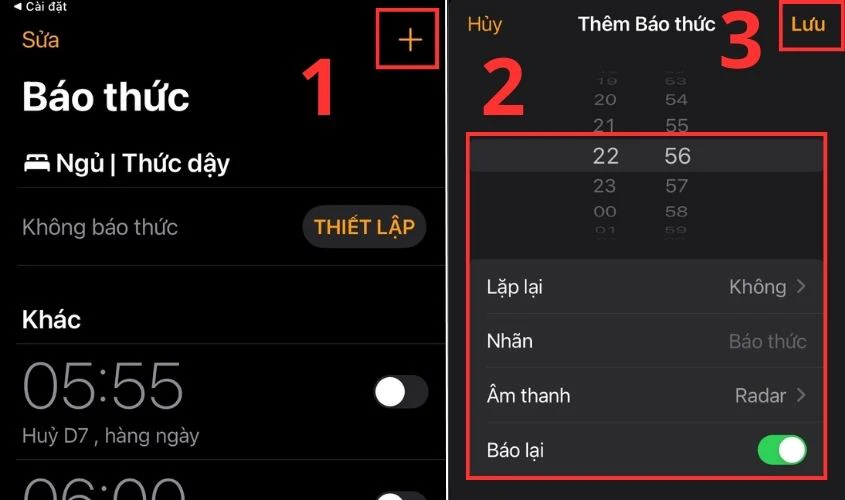
Từ giờ bạn sẽ chỉ cần vào trung tâm điều khiển trên máy là có thể thuận tiện cài đặt báo thức nhanh chóng.
Hướng dẫn chi tiết cách thêm lịch âm vào iPhone cực nhanh có thể bạn chưa biết. Xem ngay!
Cách thiết lập lịch trình ngủ trên iPhone
Chế độ lịch trình ngủ cho phép người dùng thiết lập giờ đi ngủ và thức dậy một cách khoa học. Với chế độ này, bạn sẽ có một giấc ngủ ngon hơn và phù hợp với sức khỏe của bạn.
Ngay sau đây, chúng tôi sẽ chia sẻ các bước thiết lập lịch trình ngủ trên iPhone đến bạn:
Bước 1: Trong ứng dụng Đồng hồ, bạn chọn Báo thức và nhấn vào nút Thiết lập.
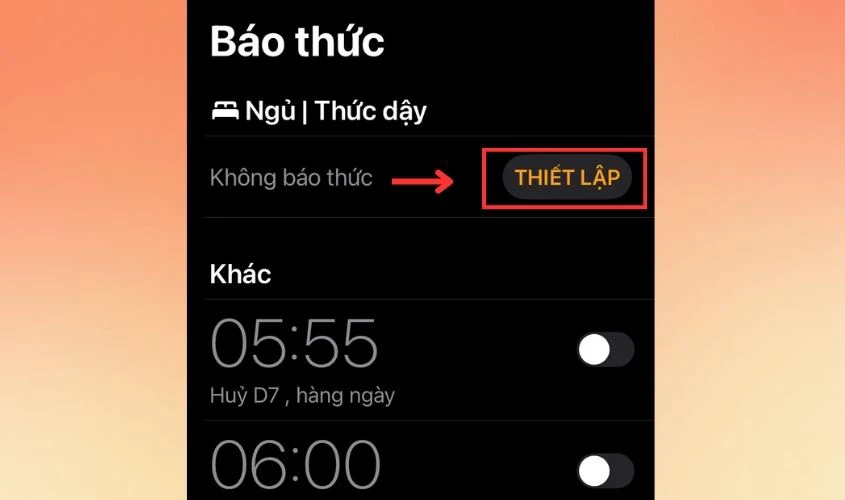
Bước 2: Bạn tiếp tục chọn vào mục Thiết lập trong sức khỏe. Lúc này giao diện sẽ chuyển sang ứng dụng Sức khỏe trên iPhone. Bạn lựa chọn Mục tiêu ngủ, Lịch trình phù hợp và nhấn vào Tiếp.
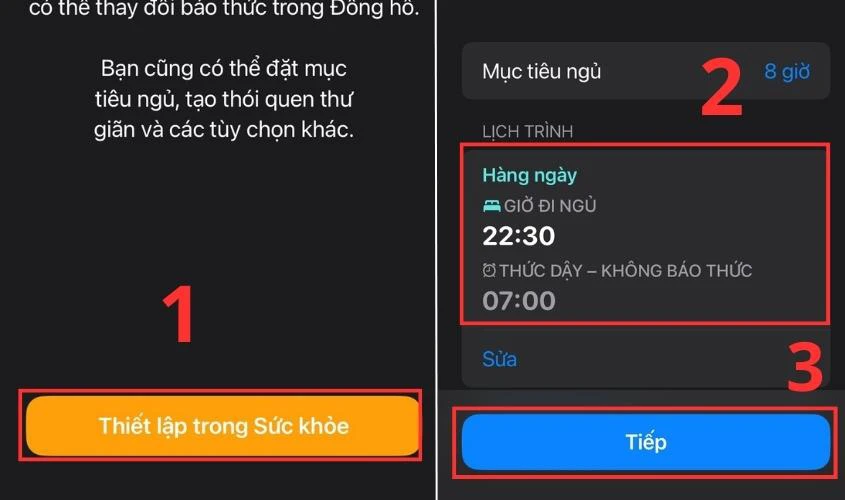
Bước 3: Tiếp đến máy sẽ đề xuất Chế độ tập trung ngủ, bạn có thể chọn Bật hoặc Bỏ qua tùy vào nhu cầu.
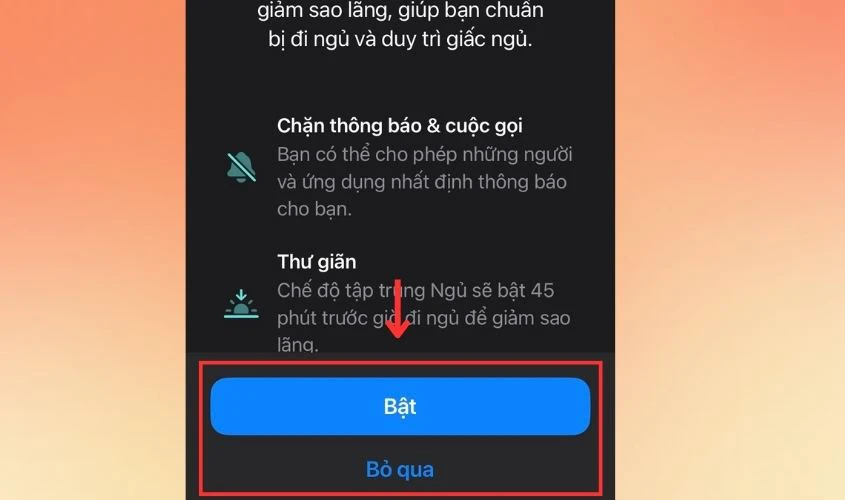
Chế độ này gồm 2 chức năng chính: Chặn thông báo & cuộc gọi và Thư giãn. Nếu bạn Bật chế độ này thì sẽ không bị làm phiền bởi các thông báo khác trong 45% trước giờ ngủ.
Bước 4: Sau đó bấm Xong để hoàn tất quá trình cài đặt.
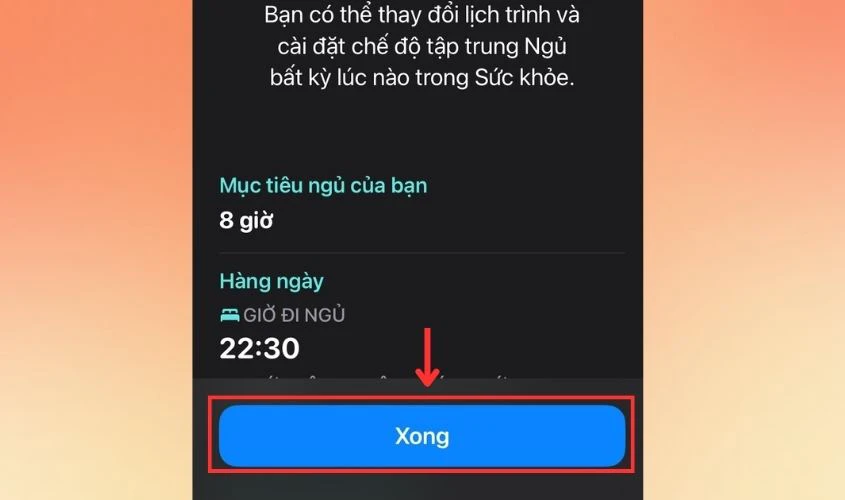
Chỉ với các bước đơn giản trên, báo thức iPhone sẽ nhắc nhở bạn đi ngủ đúng như lịch trình. Giúp bạn cải thiện chất lượng giấc ngủ tốt hơn.
Cách tắt báo thức trên iPhone khi không sử dụng
Nếu bạn không còn nhu cầu sử dụng báo thức iPhone đã cài đặt và muốn xóa. Ngay sau đây, bài viết sẽ hướng dẫn bạn cách hủy bỏ báo thức iPhone đã cài đặt theo trình tự như sau:
Bước 1: Bạn truy cập vào ứng dụng Đồng Hồ trên iPhone. Tại đây, bạn nhìn vào chuông báo cần tắt và gạt nút xanh sang trái để tắt báo thức.
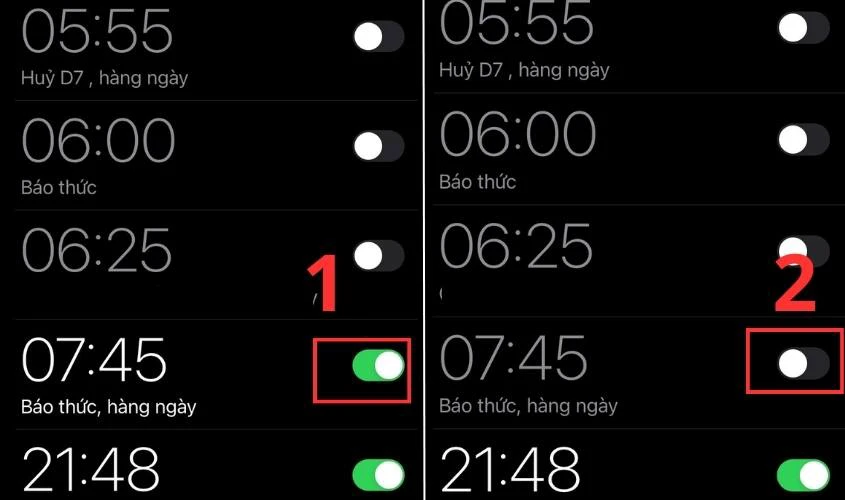
Bước 3: Ngoài ra bạn có thể xóa hoàn toàn bằng cách vuốt báo thức sang trái và chọn Xóa.
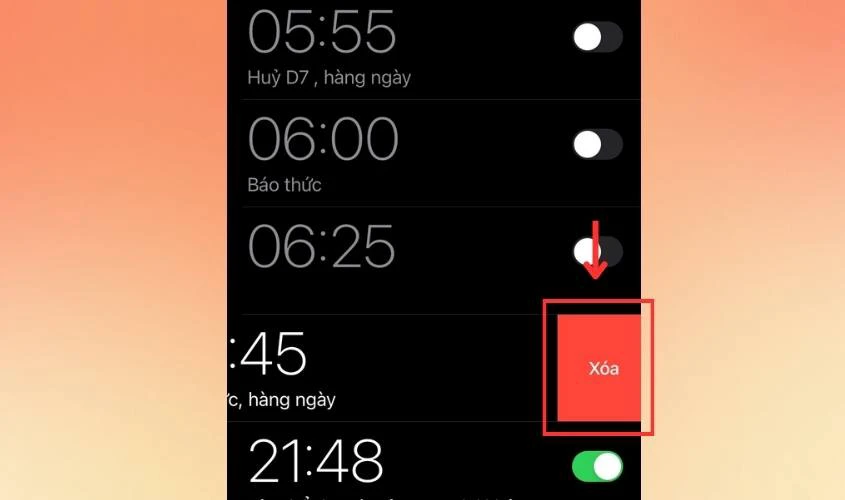
Trường hợp khi báo thức đang kêu mà bạn muốn tắt ngay đi thì bấm chọn vào Dừng, báo thức sẽ tắt ngay lập tức. Hoặc nếu bạn muốn báo thức nhắc lại thì chọn vào Báo lại. Lúc này sau 9 phút iPhone sẽ báo thức một lần nữa để đánh thức bạn.
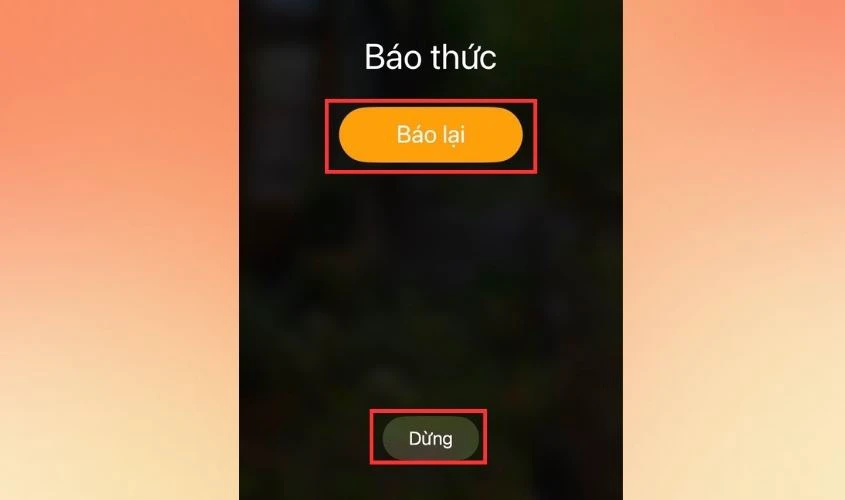
Bạn có thể thực hiện cách tắt báo thức iPhone trên nếu không còn nhu cầu sử dụng nữa nhé.
Top 4 chiêc iPhone cũ giá rẻ sang xịn mịn đáng mua nhất tháng 9/2024 tại Điện Thoại Vui:
[dtv_product_related category='may-cu/dien-thoai-cu/iphone-cu']
Cách đổi nhạc chuông báo thức iPhone
Tiếp tục bài viết, chúng tôi sẽ hướng dẫn bạn cách đổi nhạc chuông báo thức iPhone chi tiết nhất. Hãy theo dõi để biết cách đổi nhạc chuông báo thức thành bài hát hoặc bất kỳ âm thanh bạn thích nhé!
Cách đổi nhạc chuông báo thức iPhone miễn phí
Nếu bạn đã quá chán nhạc chuông mặc định của báo thức iPhone. Hãy tham khảo cách sau để thay đổi đoạn nhạc khác thành báo thức bạn muốn:
Bước 1: Bạn vào lại ứng dụng Đồng Hồ và nhấn vào báo thức bạn muốn đổi nhạc chuông.
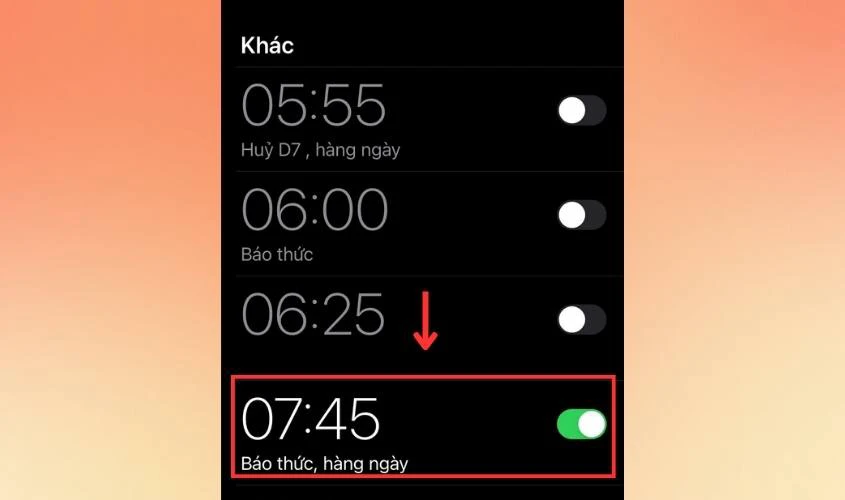
Bước 2: Để đổi nhạc bạn chọn Âm thanh. Trong này, ô Bài hát là những bài nhạc mà bạn đã tải về máy. Còn ô Nhạc chuông là những bản nhạc sẵn có trên ứng dụng.
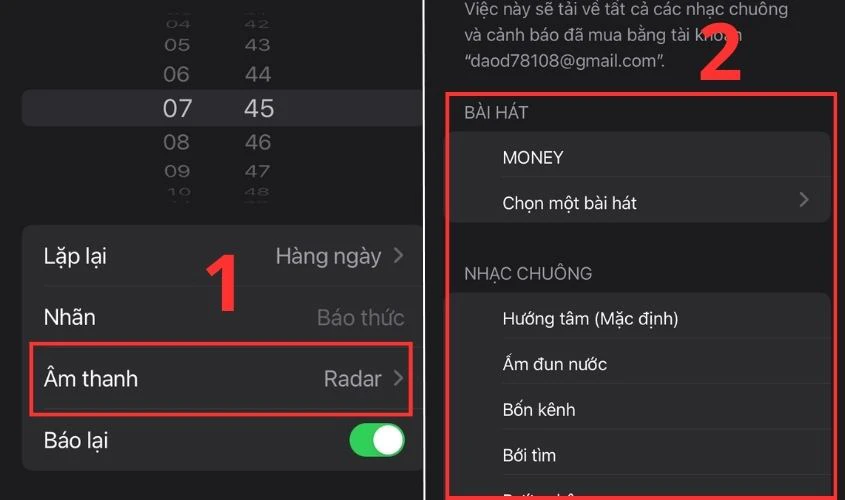
Bạn có thể cài nhạc chuông báo thức phù hợp từ mục Bài hát hoặc Nhạc chuông tùy thích.
Bước 3: Khi chọn xong, bạn bấm Quay lại và ấn Lưu ở góc trên cùng là được.
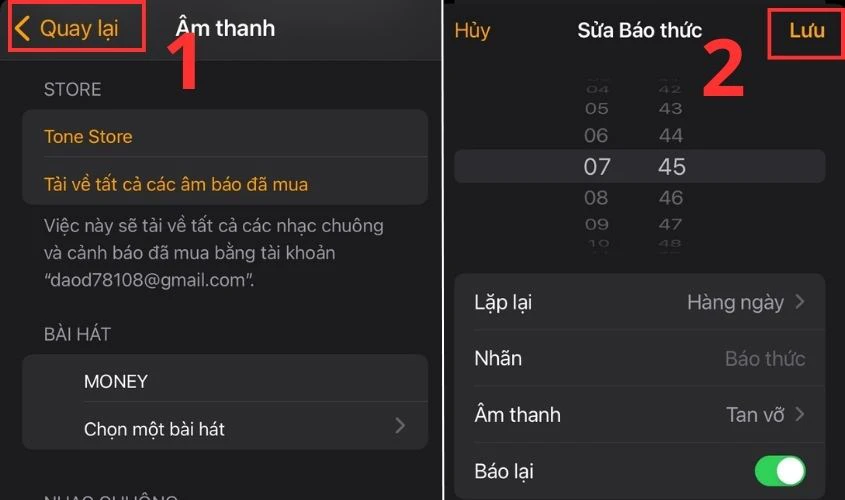
Chỉ với 3 bước trên là bạn sẽ dễ dàng đổi nhạc chuông báo thức bất kỳ lúc nào bạn thích.
Cách đổi nhạc chuông báo thức iPhone từ TikTok
Trường hợp bạn nghe được bài nhạc hay từ video trên Tiktok và muốn cài làm nhạc chuông. Chúng tôi sẽ hướng dẫn bạn cách cài nhạc chuông báo từ Tiktok với iPhone cực đơn giản sau đây:
Bước 1: Bạn mở ứng dụng Tiktok và vào video muốn cài làm nhạc chuông báo thức iPhone. Tiếp theo bạn chọn vào nút Chia sẻ, bấm Lưu video.
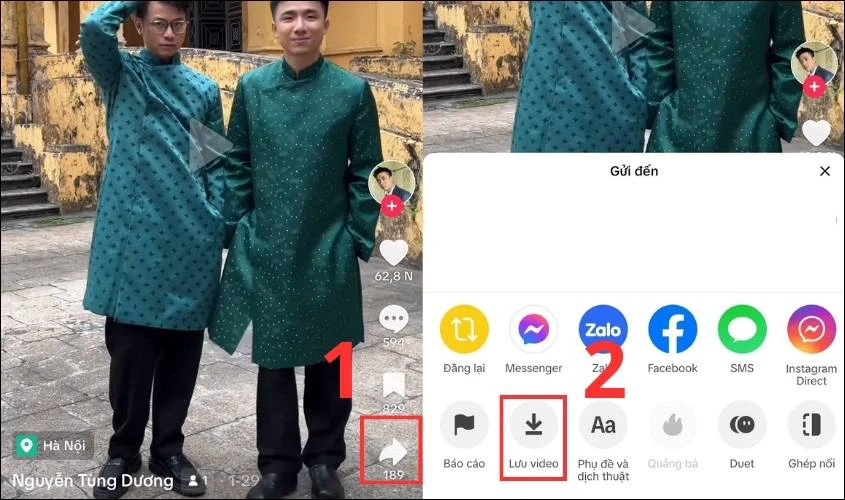
Bước 2: Đợi video lưu về máy xong, bạn truy cập vào trang CloudConvert qua đường link sau: https://cloudconvert.com/
Tại trang web, bạn nhấn vào ô Convert chọn video và ấn vào MP4.
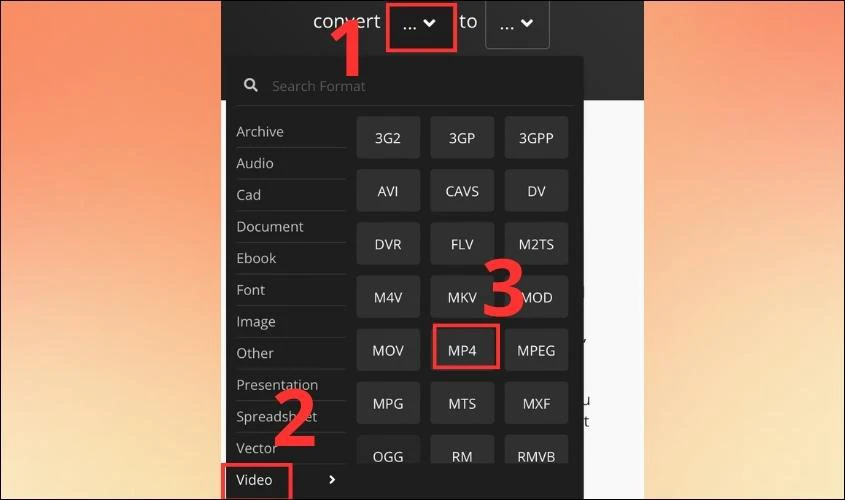
Với ô bên cạnh bạn chọn audio và bấm MP3.
(Hình ảnh: bao-thuc-iphone-25)
Bước 3: Sau đó bạn bấm Select File để chọn video Tiktok vừa tải lên đây.
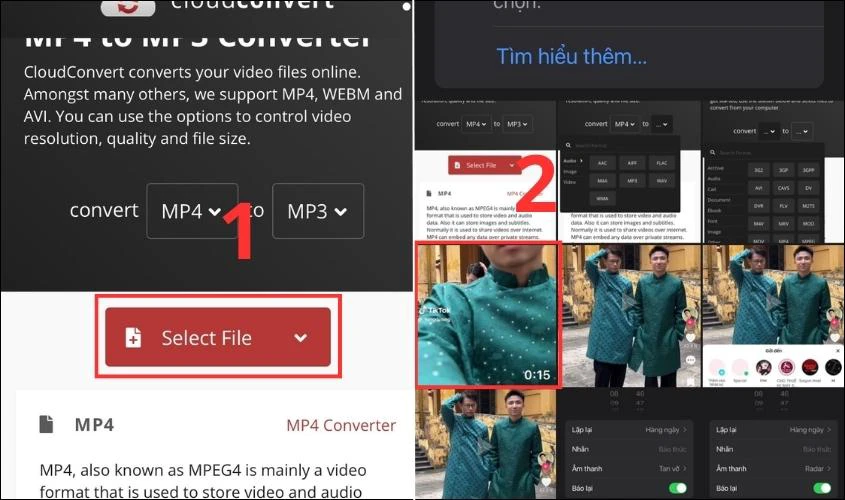
Bước 4: Sau khi tải lên, bạn ấn vô mục Convert rồi chờ web chuyển đổi video thành file mp3.
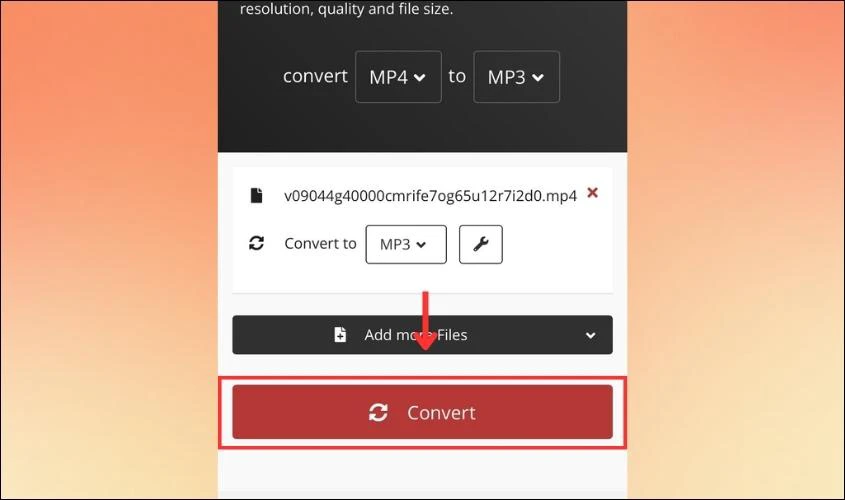
Bước 5: Sau khi hoàn tất chuyển đổi, bạn chọn Download để tải file MP3 về máy.
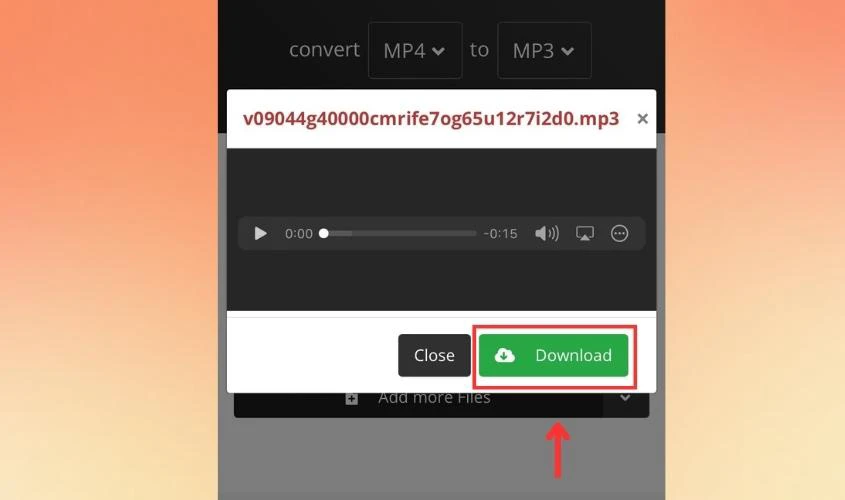
Lúc này đoạn nhạc sẽ được tải về máy. Bạn có thể vào lại ứng dụng Đồng hồ để đổi nhạc chuông báo thức thành file MP3 vừa tải xuống về.
Hướng dẫn cách chỉnh âm lượng báo thức iPhone
Bạn muốn điều chỉnh âm lượng chuông báo thức thì hãy thực hiện theo trình tự các bước như sau:
Bước 1: Vào Cài đặt, chọn Âm thanh & Cảm ứng.
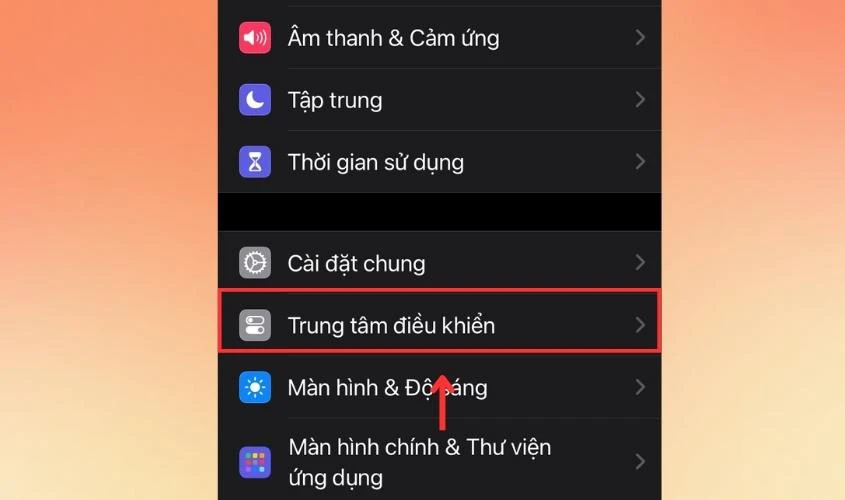
Bước 2: Ở mục Nhạc chuông và cảnh báo, bạn kéo thanh sang trái để chỉnh âm lượng nhỏ lại. Hoặc kéo thanh sang phải để chỉnh âm lượng to hơn.
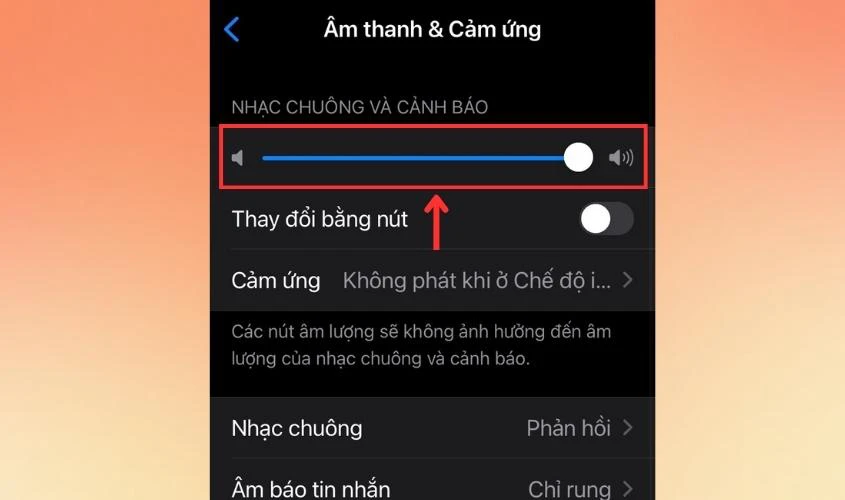
Bước 3: Bạn cũng có thể kích hoạt mục Thay đổi bằng nút để dùng nút âm lượng bên hông iPhone chỉnh âm lượng báo thức iPhone.
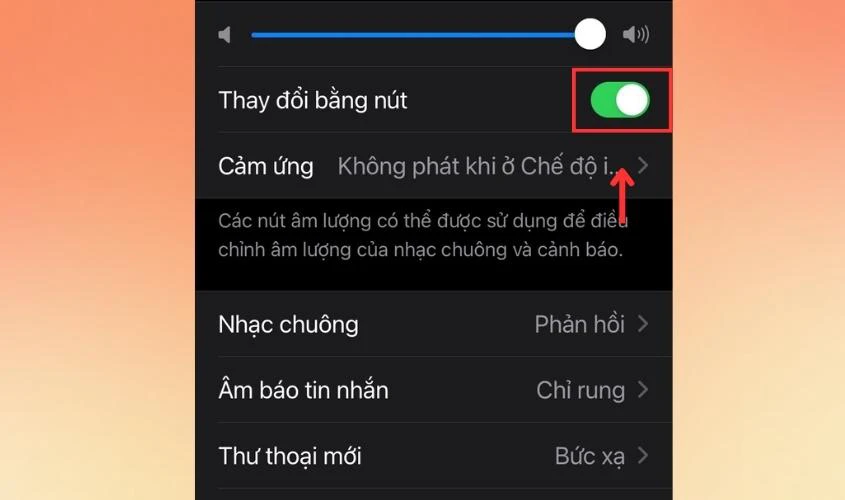
Từ giờ bạn có thể điều chỉnh âm lượng báo thức phù hợp với nhu cầu mọi lúc.
Giải đáp một số thắc mắc khi cài báo thức trên iPhone
iPhone hết pin báo thức có kêu không?
Khi điện thoại hết pin báo thức sẽ không thể kêu. Cho nên bạn cần kiểm tra pin điện thoại trước khi ngủ để tránh máy hết pin và báo thức không kêu được.
Báo thức iPhone kêu nhưng không tắt thì có tự dừng không?
Nếu bạn không tắt nhạc chuông thì báo thức sẽ tự động dừng sau vài phút.
Kết luận
Bài viết vừa hướng dẫn cách cài đặt và thay đổi nhạc chuông báo thức iPhone đơn giản và nhanh chóng. Mong rằng với các thông tin vừa hướng dẫn, bạn sẽ bớt ám ảnh với nhạc chuông báo thức hằng ngày. Nếu muốn biết thêm các mẹo hay về iPhone hãy theo dõi Điện Thoại Vui qua website này nhé!
Link nội dung: https://blog24hvn.com/cach-cai-dat-bao-thuc-tren-iphone-a42464.html